Division des sous-fenêtres
La sous-fenêtre de l'Editeur de texte peut être divisée en deux parties ou plus, ce qui rend possible la visualisation et l'édition de plusieurs parties du document en même temps. Le document lui-même n'est pas découpé, c'est-à-dire que les modifications apportées à une vue donnée apparaissent instantanément dans les autres vues. Pour diviser la sous-fenêtre de l'Editeur de texte en plusieurs parties, procédez de la manière suivante :
-
Placez le pointeur sur l'ancre supérieure de l'ascenseur et cliquez sur SELECT.
-
Déplacez le pointeur vers le bas de la sous-fenêtre.
Une ligne horizontale apparaît entre le bord gauche de la sous-fenêtre et l'ancre de l'ascenseur ; faites-la glisser pour marquer l'endroit où devra se faire la division.
-
Relâchez SELECT.
La sous-fenêtre est maintenant divisée en deux parties (voir Figure 3-11).
Figure 3-11 Exemple de division d'une sous-fenêtre de l'Editeur de texte
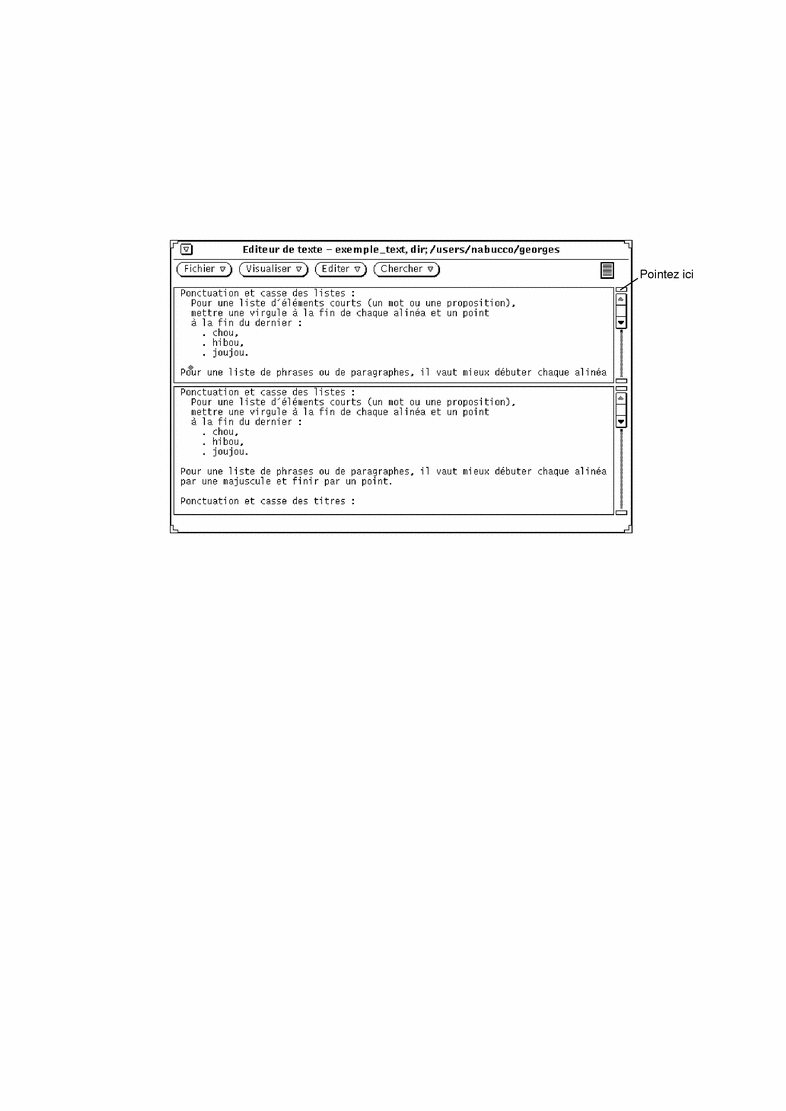
Vous pouvez également choisir de placer le pointeur sur l'ascenseur à l'endroit où vous souhaitez diviser la sous-fenêtre, cliquer sur MENU pour afficher le menu de l'ascenseur et y sélectionner l'option Doubler la présentation.
Pour supprimer une division, vous avez le choix entre deux méthodes : vous pouvez placer le pointeur sur l'ancre de l'ascenseur de la sous-fenêtre à supprimer et cliquer sur SELECT, puis faire glisser le pointeur vers le bas jusqu'à ce que les deux ancres de l'ascenseur soient superposées, et relâcher SELECT. Vous pouvez également placer le pointeur sur l'ascenseur à l'endroit de la division, appuyer sur MENU pour afficher le menu de l'ascenseur et choisir l'option Joindre les vues.
- © 2010, Oracle Corporation and/or its affiliates
